win10输入法切换快捷键怎么设置 如何更改输入法
1、在Windows10系统桌面,依次点击“开始/Windows系统/控制面板”菜单项。

2、在打开的控制面板窗口,点击右上角的“查看方式”下拉按钮,在弹出菜单中选择“大图标”菜单项。

3、在打开的Windows10所有控制面板项窗口中,点击“语言”图标。

4、这时会打开语言的设置窗口,点击左侧边栏的“高凤边级设置”菜单项。
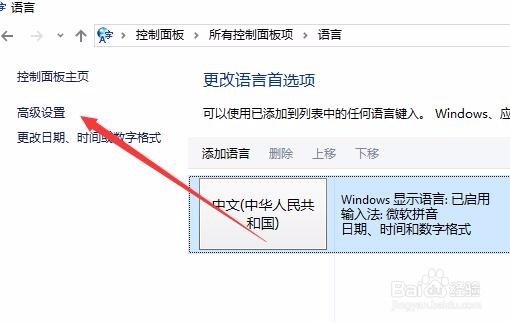
5、在右侧打开的窗口中,点击“更改语言栏热键”快捷链接。

6、这时会打开“爷悦文本服务和输入语言”窗口,点击窗口中的“更改按键顺序”按钮。

7、在打开的“更改按键顺序”窗口中,就可以设置切换输入语言的快捷键 了。设置完成后点击“确定”按钮就近怕番可以了。

声明:本网站引用、摘录或转载内容仅供网站访问者交流或参考,不代表本站立场,如存在版权或非法内容,请联系站长删除,联系邮箱:site.kefu@qq.com。
阅读量:44
阅读量:141
阅读量:165
阅读量:183
阅读量:140